2022 年將 Android 與 Mac 同步的簡單快捷方式
已發表: 2021-01-05讓我們面對現實吧,將 Android 與 Mac 同步可能具有挑戰性,因為知道 Apple 有一些嚴格的安全措施。 多虧了 iCloud,你不會遇到將 Apple 設備與 mac 同步的任何問題,但在 Android 設備和 Mac 之間同步數據時,情況並非如此。
因此,如果您是一個經常需要在兩個生態系統(即 Android 智能手機(或任何其他設備)和 Mac 之間的文件之間進行切換)的人,那麼您來對地方了。 在這裡,我們將討論同步 Android 和 Mac 的方法。 之後,您可以對數據進行排序。
將 Android 與 Mac 同步的最佳方法
| 目錄 |
|---|
| 1. 使用 SyncMate 將 Android 與 Mac 同步 2.使用雲存儲介質 3. 使用 MacDroid 通過 USB (MTP/ ADB) 將 Android 與 Mac 同步 4. 使用 AirDroid 將 Android 與 Mac 同步 |
1. 使用 SyncMate
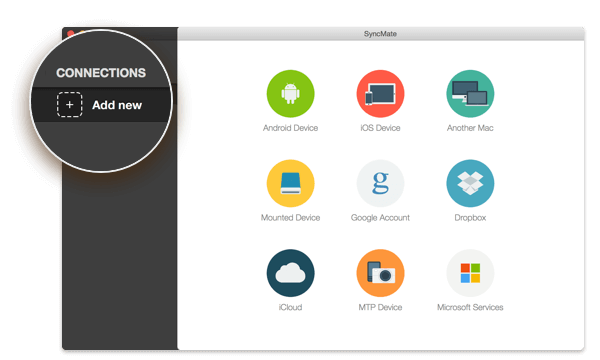
什麼是 SyncMate?
SyncMate 可以輕鬆地在 Android 和 Mac 之間同步數據。 除了讓您輕鬆地將文件從 Android 傳輸到 Mac 之外,SyncMate 還有助於在 Android 和 Mac 之間同步各種數據,例如聯繫人、文檔、視頻等。
它是如何工作的?
- 安裝並啟動 SyncMate。 在嚮導中選擇 Android 設備並連接到 macOS
- 連接 Android 智能手機後,您可以選擇要同步的數據,甚至可以選擇同步參數
- 而已! 現在您可以點擊同步按鈕,該應用程序將為您完成同步任務
價錢
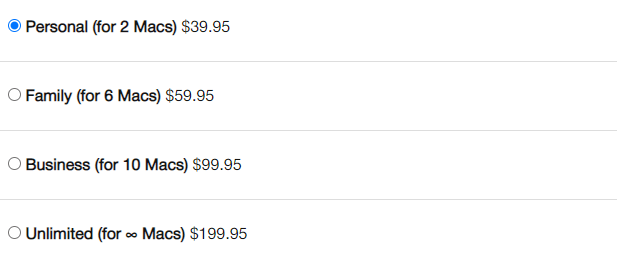
獲取 SyncMate
2.使用雲存儲介質
讓我們考慮一個場景——如果您的 Android 手機因某種原因被盜、丟失或崩潰,您會怎麼做? 看到 MacBook 上的所有數據,您不會鬆一口氣嗎? (如果您沒有 Windows PC 或筆記本電腦)。
這正是雲存儲介質被證明是一個福音的地方,它們可以在這種緊急情況下進行救援。
例如,您可以使用 Right Backup Anywhere 並在雲上創建所有數據的備份。 備份數據後,您可以在 MacBook 上檢索它。 讓我們來看看它的一些功能。
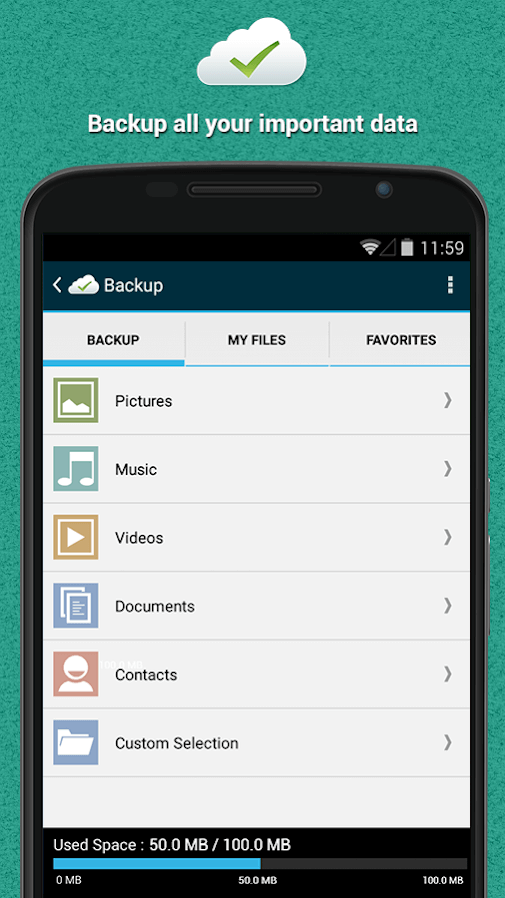
在 Android 上隨處安裝 Right Backup
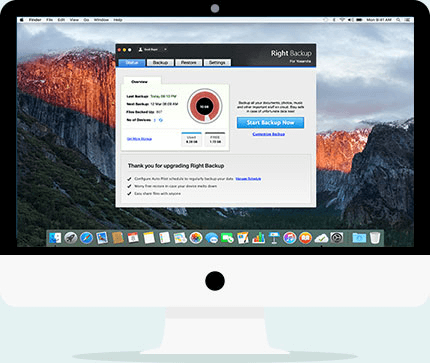
在 Mac 上隨處安裝 Right Backup
| 正確的備份 – 功能一覽 |
|---|
| 可以備份哪些文件? 包括但不限於音樂、照片、文本文件等 Right Backup 還提供哪些其他功能?
我可以期待多少存儲空間以及 Right Backup 會花費我多少? 註冊後,您將獲得 100 MB 的免費存儲空間,之後您可以以每月 16.95 美元或 174.95 美元的價格訂閱高級版本並獲得 1 TB 的存儲空間。 |
其他流行的雲存儲介質一覽
| 媒體名稱 | 免費存儲 | 價錢 | 其他有用的鏈接 |
|---|---|---|---|
| 谷歌云端硬盤 | 15GB | 100 GB 每月 1.99 美元 | Google Drive Vs OneDrive:最好的雲存儲 |
| 投遞箱 | 2GB | 2 TB 存儲空間每月 9.99 美元 |
|
| 一個驅動器 | 5GB | 6 TB 存儲空間每月 9.99 美元 |
|
這還不是全部,這裡還有一些雲存儲介質的列表。 畢竟,保持選擇開放總是好的,不是嗎?

3. 使用 MacDroid 通過 USB (MTP/ ADB) 將 Android 與 Mac 同步
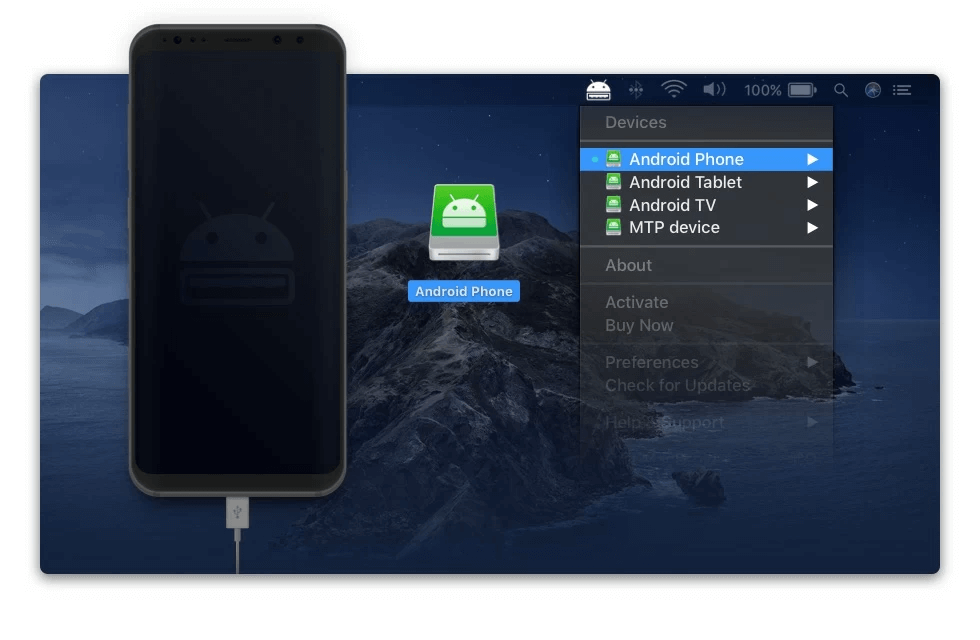
MTP 是媒體傳輸協議的縮寫,是一種用於傳輸文件的協議。 MacDroid 是一個著名的應用程序,可以通過 MTP 傳輸和同步文件
什麼是 MacDroid?
MacDroid 是一款應用程序,可幫助您在 Android 智能手機或任何其他 Android 設備和 Mac 之間借助 USB 傳輸甚至同步文件
它是如何工作的?
這個過程非常簡單,解釋如下——
1. 將你的安卓設備連接到你的 MacBook
2. 在安卓上安裝 MacDroid
3.在主菜單的“設備”
4. 選擇 ADB 或 MTP 並按照屏幕上的說明進行操作
您現在可以在 Finder 中看到您的 Android 設備,並且您現在可以在 Android 和 Mac 之間傳輸或同步數據。
價錢:
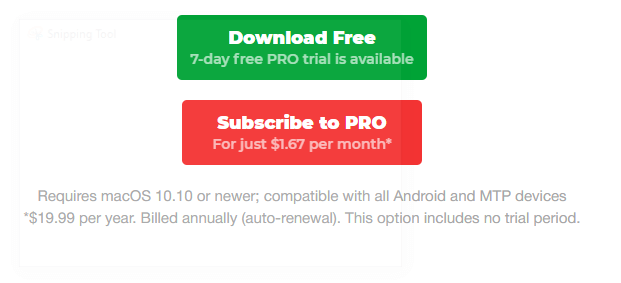
4. AirDroid
什麼是 AirDroid?
AirDroid 是在 Android 和 Mac 之間同步數據的另一種輕鬆方式。 您可以在 Android 和 Mac 之間輕鬆同步音樂、照片、視頻、短信等。 要開始使用 Android 將 Android 與 Mac 同步,請將其安裝在 Android 和 Mac 上。 您還可以查看設備上有多少存儲空間。
它是如何工作的?
1. 前往 Mac 上的 Safari
2. 輸入 airdroid.com
3. 如果您沒有帳戶,您將被要求註冊
4. 再次確保您已在 Android 設備上安裝 AirDrop 應用程序
5. 現在在您的 macOS 上再次登錄 AirDroid
就是這樣,您可以遠程訪問功能、傳輸文件。
定價: 3.99 美元/月/2.75 美元/月(每年 32.99 美元)
在 Android 和 Mac 上獲取 AirDroid
經常問的問題
為什麼需要將 Android 與 Mac 同步?
有許多用戶同時使用 Android 設備和 MacBook。 這是需要在 Android 和 Mac 之間進行數據同步的時候,以便可以在任何地方訪問數據。 例如,您可能想要同步日曆、同步視頻或音頻文件等。
您可以無線同步 Android 與 Mac 嗎?
是的你可以。 以 SyncMate 為例,這是第 1 點中討論的應用程序。以下是您可以通過藍牙將 Mac 無線連接到 Android 的步驟 -
1. 從上述鏈接下載並在您的 Mac 上安裝 SyncMate
2. 打開您的 Android 設備並確保它已解鎖
3. 另外,請確保您的 Android 智能手機已啟用藍牙
4. 啟動 SyncMate,然後從左側窗格中單擊“添加新”
5. 您現在可以從給定的設備列表中看到您的 Android 設備
6. 選擇您的 Android 設備並將其連接到您的 MacBook
7.在頂部,點擊“+”圖標,然後您可以選擇要同步的數據或調整同步參數
8. 完成參數後,您可以單擊同步
包起來
如您所見,確保您的數據在 Android 和 MacBook 之間不斷同步的安排總是很棒。 請讓我們知道該博客是否有幫助以及您使用上述哪種方法。 如果您喜歡該博客,請點贊並與您的朋友分享。
